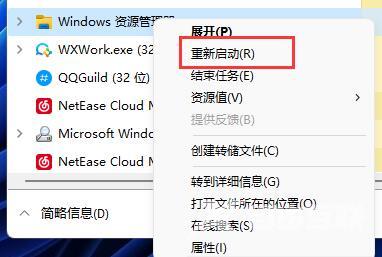win11系统取消了动态磁贴,很多小伙伴依赖动态磁贴,被取消之后,很多用户不方便。那么,动态磁贴怎么恢复呢?下面为大家带来动态磁贴的恢复方法介绍,不知道的小伙伴快一起来
win11系统取消了动态磁贴,很多小伙伴依赖动态磁贴,被取消之后,很多用户不方便。那么,动态磁贴怎么恢复呢?下面为大家带来动态磁贴的恢复方法介绍,不知道的小伙伴快一起来看看吧!
win11动态磁贴恢复1、首先右键开始菜单,打开“运行”
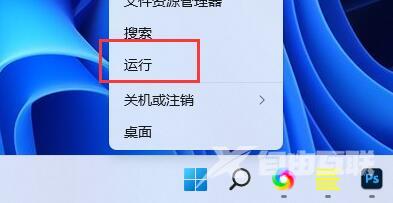
2、接着在其中输入“regedit”回车确定。
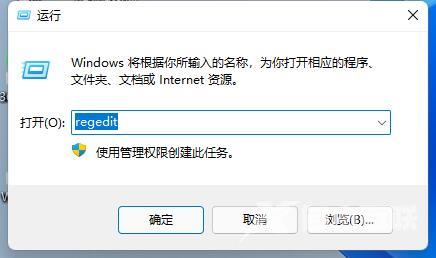
3、将该路径“计算机\HKEY_CURRENT_USER\Software\Microsoft\Windows\CurrentVersion\Explorer\Advanced”复制到注册表编辑器中。
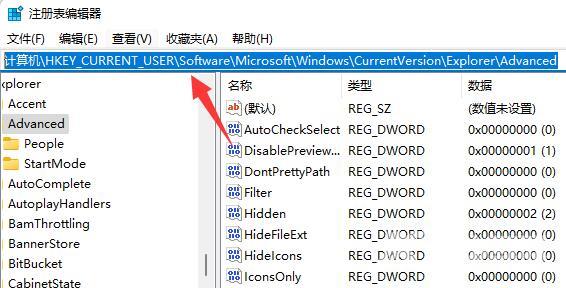
4、然后在其中右键“新建”一个“DWORD值”将他命名为“Start_ShowClassicMode”
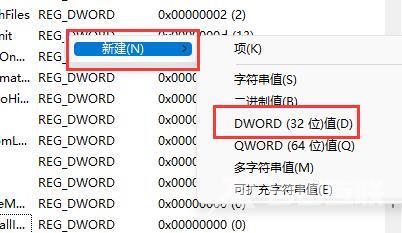
5、新建完成后,双击打开它,将数值改为“1”点击“确定”保存。
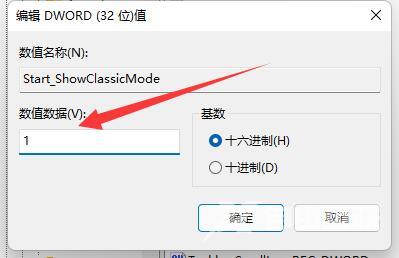
6、保存完成后,打开“任务管理器”
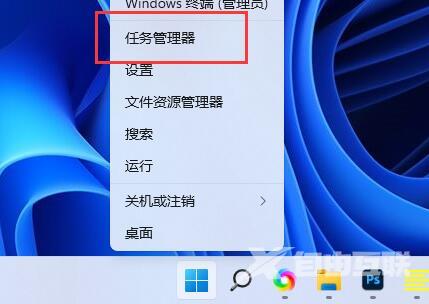
7、最后在其中“重新启动”资源管理器就可以恢复win11动态磁贴了。